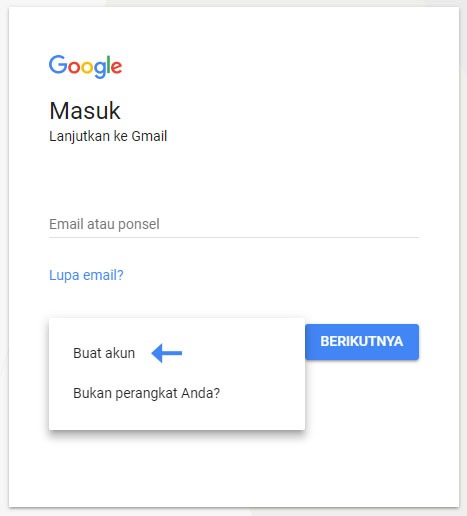Membuat tabel di Excel termasuk dalam perdana pembelajaran bagi para pemula yang baru saja menggunakan aplikasi Office 365. Dalam pembelajaran, cara membuat tabel di Excel harus dipelajari terlebih dahulu sebelum mempelajari materi-materi dasar seperti rumus serta grafik. Nah, kali ini kami akan membahas cara mudah dan tepat untuk membuat tabel di Excel pada postingan ini.
Cara Membuat Tabel di Excel Berwarna Otomatis
Pertama, buka Program Excel pada file yang baru kamu buat. Selain itu, pastikan kamu sudah memiliki data yang akan dimasukkan ke dalam tabel Excel itu sendiri. Kemudian, ikuti langkah-langkah berikut untuk membuat tabel Excel.
- Pertama, pilih cell atau area data yang akan dimasukkan ke dalam tabel
- Setelah itu, hasil seleksi akan terlihat dilingkar oleh kotak hitam. Pilihlah Insert Table pada pilihan menu table. Jika tabel sudah selesai dibuat, barulah ketiklah judul tabel yang kamu inginkan.
- Langkah selanjutnya adalah membuat tabel berwarna. Caranya, pilihlah Tabel, lalu lanjutkan ke Table Design
- Di sana akan ada beberapa pilihan seperti bandingkan warna dari tabel
- Pilihlah warna yang sesuai dengan selera kamu dan tabel loo akan terlihat lebih menarik dan rapi
Cara Membuat Tabel di Excel Mudah untuk Pemula di 2021
Pemula yang ingin membuat tabel Excel sebaiknya memulainya dari hal-hal yang sederhana terlebih dahulu yaitu dengan mengikuti tutorial ini. Bagaimana cara mudah membuat tabel Excel? Berikut adalah beberapa langkah mudah dan cepat untuk membuat tabel di Excel pada tahun 2021.
- Pertama, buka program Excel pada file yang baru dibuat. Selanjutnya ketiklah nama tempat penyimpanan pada menu tab baru
- Setelah itu, tonjolkan area data yang akan dimasukkan ke dalam cell pada kolom tabel.
- Lalu, untuk membuat tabel di Excel, cara paling cepat dan mudah adalah menggunakan shortcut Ctrl +T
- Pada bagian dialog tabel, pilihlah data range, dan checklist pada bagian data yang ada pada tabel.
- Serta, pilihlah tabel dengan terlebih dahulu. Maka, tabel pun telah berhasil dibuat di Excel.
FAQ
1. Apa itu Excel?
Excel adalah program aplikasi pengolah data yang dibuat oleh Microsoft. Aplikasi ini berfungsi untuk mengolah data dalam bentuk angka, baik dalam bentuk tabel, grafik, statistic, atau bentuk lainnya.
2. Apa kegunaan dari Grafik yang dibuat pada Excel?
Grafik pada Excel digunakan untuk memberikan gambaran visual tentang data yang telah diolah pada sheet. Grafik dapat membantu kamu memperlihatkan trend dari data dan perbandingan dengan unit lainnya dari data yang sama. Grafik bisa mempermudah pengguna dalam membaca data yang telah diolah menjadi sebuah informasi yang lebih jelas dan mudah dimengerti.
Video Tutorial Membuat Tabel di Excel
Closing
Demikianlah cara membuat tabel di Excel. Proses membuat tabel di Excel memang terlihat rumit dan banyak wesel untuk diisi. Tetapi, cara ini sangat penting bagi kalian untuk memperbaiki kinerja dan produktivitas pekerjaan. Apalagi untuk keperluan data yang bersifat statistik, membuat tabel Excel bisa membantu mengerjakan hal-hal tersebut menjadi lebih cepat dan efisien. Jangan lupa untuk berlatih membuat tabel Excel agar skill kamu menjadi semakin baik dan terasah, sehingga kamu bisa mengerjakan tugas dan pekerjaan kamu lebih cepat dan efisien.
If you are looking for Salah Satu Cara Menyimpan Workbook Pada Excel Dengan Menggunakan you’ve visit to the right page. We have 5 Images about Salah Satu Cara Menyimpan Workbook Pada Excel Dengan Menggunakan like Cara Membuat Tabel di Excel Mudah untuk Pemula di 2021 | Microsoft, Cara Membuat Alarm Maling Sederhana – Hongkoong and also Cara Membuat Alarm Maling Sederhana – Hongkoong. Read more:
Salah Satu Cara Menyimpan Workbook Pada Excel Dengan Menggunakan
wallsopen.com
tabel menyimpan workbook pilihan
Cara Membuat Alarm Maling Sederhana – Hongkoong
hongkoong.com
Cara Membuat Tabel Di Excel Berwarna Otomatis (Mudah) – SemutImut
www.semutimut.com
tabel berwarna otomatis atur filter mempercantik tampilan nah tertentu
Cara Membuat Maling – Kumpulan Tips
mudahsaja.my.id
Cara Membuat Tabel Di Excel Mudah Untuk Pemula Di 2021 | Microsoft
www.pinterest.com
tabel mudah
Cara membuat tabel di excel mudah untuk pemula di 2021. Tabel mudah. Tabel berwarna otomatis atur filter mempercantik tampilan nah tertentu